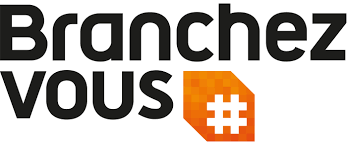Bien entendu, les deux OS sont distincts par leur programmation. Toutefois, ça n’empêche pas Apple de créer des looks et une esthétique de plus en plus similaire, question de ne pas perdre les utilisateurs des deux plateformes. Chaque système à ses propres fonctionnalités selon l’appareil sur lequel il est installé, mais il est clair que les deux systèmes pourront être de plus en plus utilisés de pair afin d’offrir une meilleure expérience.
Parmi les nouvelles fonctionnalités les plus intéressantes, il y notamment la possibilité de prendre des appels téléphoniques directement sur votre Mac, AirDrop qui permet maintenant de transférer des fichiers entre votre appareil mobile et votre ordinateur, puis la fonction Instant Hotspot qui permet d’exploiter la connexion Internet de votre téléphone à partir de l’ordinateur sans avoir à l’activer manuellement.
J’ai eu la chance de tester Yosemite, le nouveau système d’exploitation dévoilé en juin au WWDC. Parmi les nouvelles fonctionnalités les plus intéressantes, il y notamment la possibilité de prendre des appels téléphoniques directement sur votre Mac, AirDrop qui permet maintenant de transférer des fichiers entre votre appareil mobile et votre ordinateur, puis la fonction Instant Hotspot qui permet d’exploiter la connexion Internet de votre téléphone à partir de l’ordinateur sans avoir à l’activer manuellement. Malheureusement, ces fonctionnalités ne sont pas offertes sous la version bêta de Yosemite – elles requièrent iOS 8, qui sera lancé qu’à l’automne (en même temps que le nouvel OS X).
Lorsque les deux systèmes d’exploitation seront mis en marché, je serai en mesure de vous en parler davantage. Pour l’instant, il y a quand même des caractéristiques visuelles et certaines fonctionnalités qui vont manifestement plaire à bien des gens qui veulent essayer la version bêta, maintenant ouverte au public. Voici donc un aperçu de ce qui vous attend dans la version 10.10 d’OS X.
Un look qui se rapproche d’iOS
Au premier coup d’œil, on remarque tout de suite que Yosemite a un look plus propre. Les icônes sont simplifiées et la police de caractère a changé (on utilise maintenant Helvetica). Le dock et les barres de menu ont aussi été améliorés. Même la corbeille a été redessinée, et j’avoue que c’est réussi.
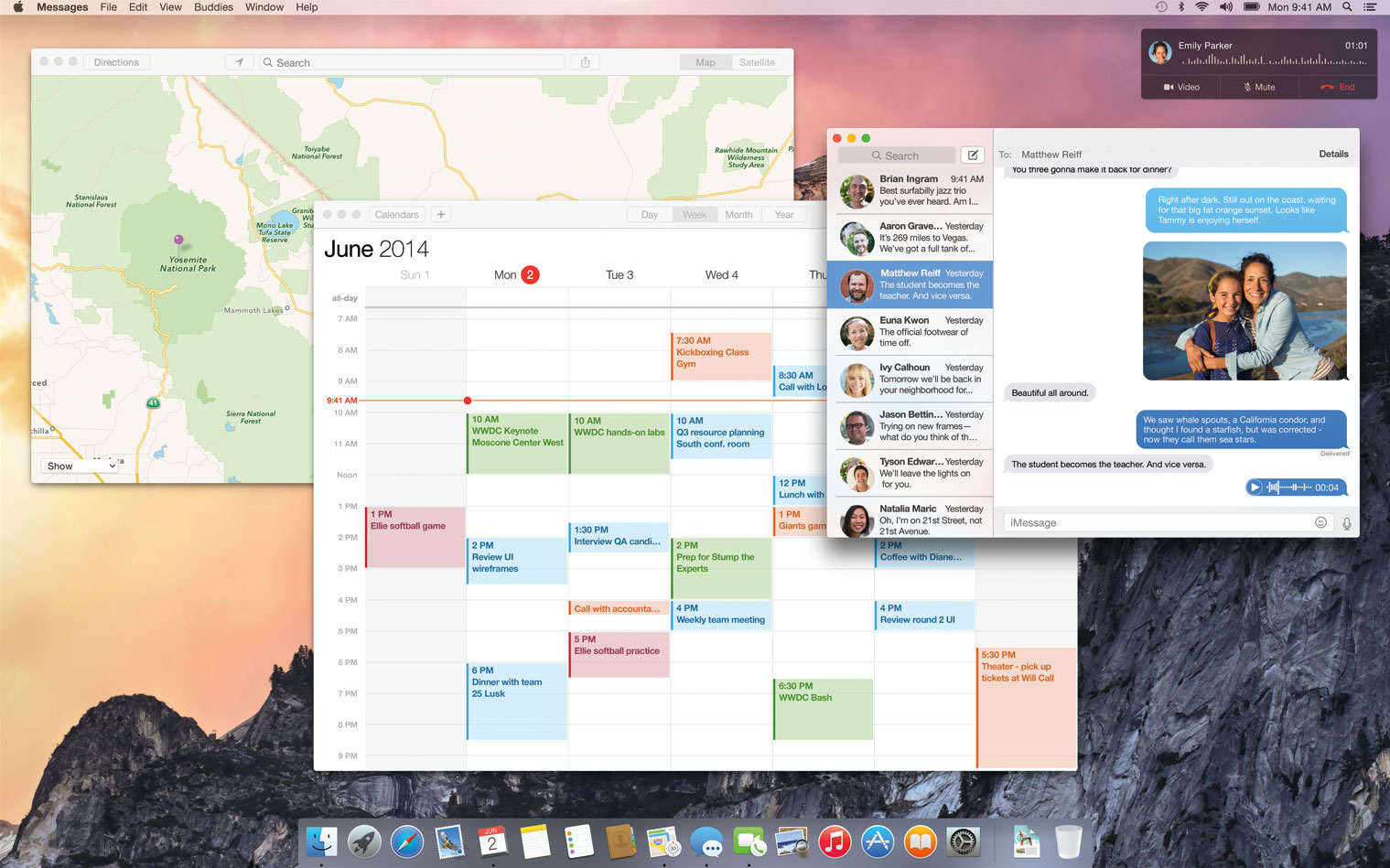
Lorsqu’on regarde les applications intégrées à OS X, on constate que plusieurs autres changements ont été apportés, à commencer par la barre d’outils. Elle a un look plus plat, tout comme les boutons, et le tout paraît plus dégagé. On se rapproche définitivement d’iOS 7 ici, mais pas complètement. Apple a même amélioré des petits détails qui rendent l’expérience plus agréable. Par exemple, l’animation que l’on voit lorsqu’on met une fenêtre en plein écran est plus fluide.
Une des grosses différences dans Yosemite est les éléments de transparence de l’interface utilisateur. Ainsi, vous avez toujours une idée de ce qui se passe derrière la fenêtre active, et l’effet est encore plus visible sur la barre d’outils. Par exemple dans Safari, vous voyez le reste de la page web lorsque vous défilez celle-ci vers le haut. Je dois avouer que je ne suis pas convaincu que cet effet est utile ni pertinent, mais ce sera à vous de juger. Pour ma part, j’ai désactivé la fonction assez rapidement.
Safari redessiné
Si vous utilisez Safari, attendez-vous à beaucoup de changements au point de vue visuel. Il y a des changements notables, comme la barre d’outils qui a été réduite de beaucoup, laissant plus de place au contenu. La barre d’adresse quant à elle a été simplifiée. On n’y voit que l’adresse principale du site en consultation. Fini les longues listes de caractères dans la barre d’adresse, à moins de cliquer sur celle-ci. On obtient ainsi toute l’adresse, en plus d’un volet présentant les sites les plus visités et les signets les plus utilisés.
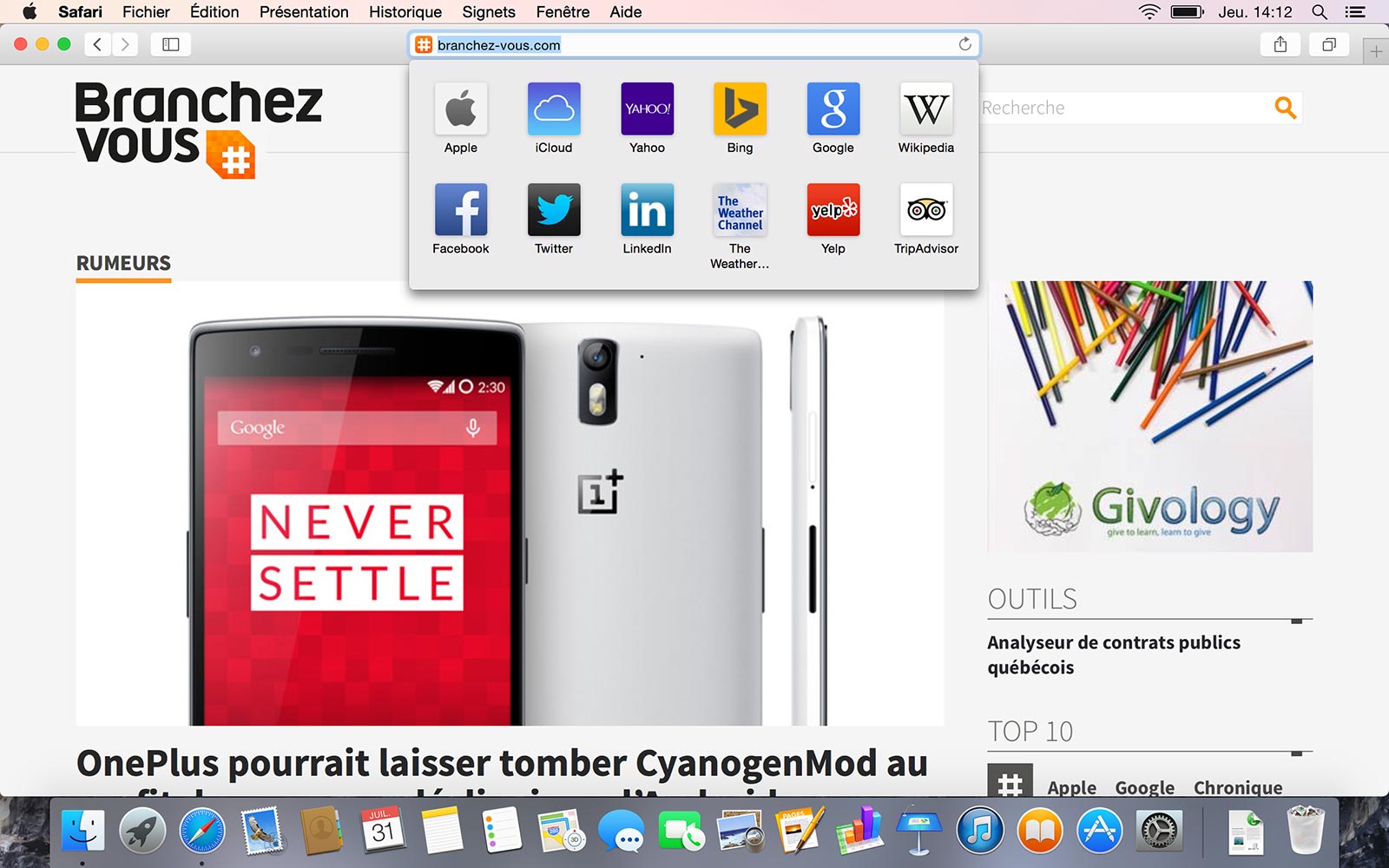
Lorsqu’on s’apprête à faire une recherche, Safari offre la possibilité de lancer la requête sur vos signets, l’historique, mais aussi sur Wikipédia, iTunes et Plans. Vraiment pratique.
La barre des onglets a aussi été réduite pour laisser, encore une fois, plus de place au contenu. En général, vous allez aussi remarquer que les performances du navigateur sont beaucoup mieux qu’avant. J’ai testé l’ouverture de divers sites à la fois sur la version intégrée à Maverick et celle de Yosemite. Ce dernier est définitivement plus rapide. Même lorsqu’on le compare à Chrome, les performances semblent en faveur de la nouvelle version de Safari. Bref, selon moi, Yosemite promet une très belle expérience sur Safari.
Des améliorations apportées au Centre de notifications
Je n’utilisais pas beaucoup le Centre des notifications avant de commencer à tester Yosemite, mais je vais certainement l’utiliser davantage maintenant. Il permet non seulement de voir les tâches et messages de la journée dans la section Aujourd’hui comme sous Maverick, mais il est désormais possible de répondre directement à un message sans avoir à ouvrir Facebook ou Twitter par exemple.
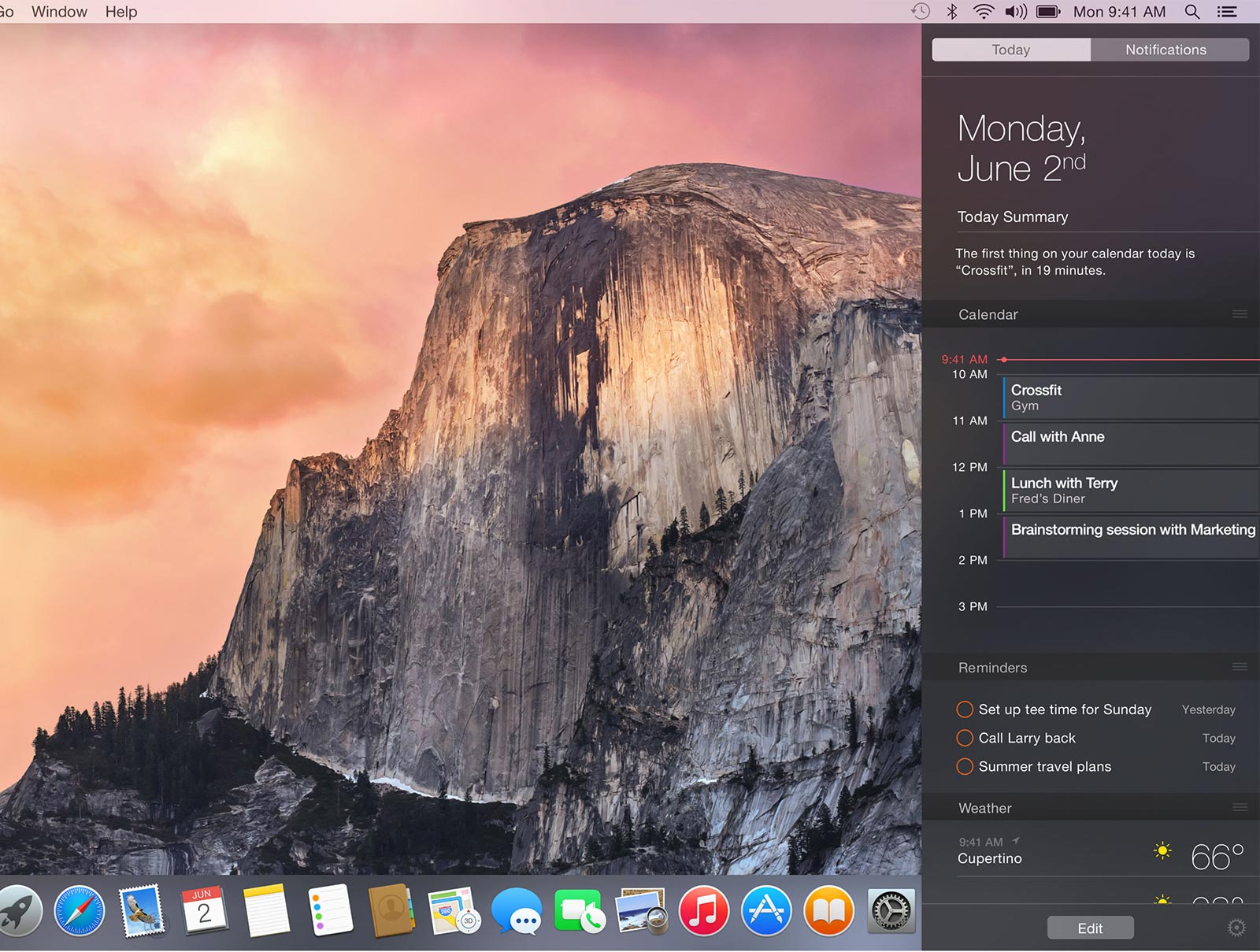
Grâce aux widgets qu’on peut intégré au Centre de notifications à partir de l’App Store, on peut maintenant avoir plus facilement accès à la calculatrice, l’horloge mondiale et la météo par exemple. D’autres widgets produits par la communauté des développeurs à travers le monde devraient être disponibles à moyen terme. Cette section sera définitivement plus pratique maintenant.
D’autres applications ont aussi été améliorées, notamment Calendrier, Mail et Spotlight – le moteur de recherche d’OS X, qui offre désormais un aperçu complet des fichiers lors d’une recherche sur votre ordinateur.
J’ai hâte à l’automne
Au final, même si je n’ai pas eu la possibilité de tester toutes les nouvelles fonctionnalités de Yosemite, il est clair que cette version du système d’exploitation est très intéressante. Non seulement il s’agit d’une des plus belles à ce jour, mais si Apple livre la marchandise sur ses promesses d’intégration entre iOS et OS X, vous ne serez manifestement pas déçus.
Si vous êtes curieux d’essayer la version bêta d’OS X Yosemite, je vous conseille de faire une sauvegarde de vos fichiers importants avant de l’installer ou de carrément utiliser un autre Mac.